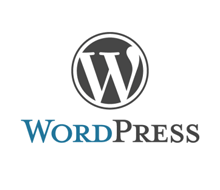העבודה עם וורדפרס היא בעלת יתרונות רבים מאוד, אולם לפעמים צצות עמה בעיות הטעונות פתרונות. מסך המוות הלבן המוכר והאהוב, שגיאת PHP בלתי ידועה המגיעה מבעיית פלאגין או שרת, הגורמת לקריסת האתר, ועוד. זה לא מהנה במיוחד, אבל אין צורך להיכנס ללחץ מיותר. לכל דבר יש פתרון. במאמר זה, אנחנו הולכים ללמוד פתרונות ל-15 שגיאות נפוצות העשויות לצוץ במהלך העבודה עם וורדפרס. הבה נתחיל, ונעשה זאת, עם השגיאה הנפוצה ביותר שיש לוורדפרס להציע.
1. שגיאת שרת פנימית. Internal Server Error
כמעט כל משתמש וורדפרס שאני מכיר נתקל בשגיאה זו לפחות פעם אחת. זה די מטריד משום שבשונה משגיאות וורדפרס אחרות, שגיאת השרת הפנימית לא אומרת לך במה עליך לטפל כדי לתקן את המצב. זה יכול להיות די מתסכל משום שהשגיאה יכולה לנבוע ממספר סיבות אפשריות, כמפורט מטה. גורמים:
- פונקציות פלאגין שגויות
- פונקציות תבנית שגויות
- חריגה ממסגרת הזיכרון של ה-PHP
- קובץ .htaccess שגוי
פתרונות:
א. עריכת קובץ .htaccess
מכיוון ששגיאת Internal Server Error היא בדרך כלל תוצאה של שגיאה בקובץ זה, היכנסו אל תיקיית השורש השלכם בוורדפרס דרך מנהל הקבצים שלכם (או FTP) ושנו את השם של הקובץ מ- .htaccess ל-.htaccess.old העלו מחדש את הדף בדפדפן כדי לראות אם הבעיה נפתרה. אם אכן נפתרה, גשו ל- Settings->Permalinks (בעברית: הגדרות -> מבנה קישורים) והקשו על Save changes (שמור שינויים) כדי לאתחל את קובץ ה-.htaccess שלכם. אם זה לא עובד, כדאי לבדוק את הפלאגינים שלכם.
ב. כבו את כל הפלאגינים
ייתכן שפלאגין שכרגע התקנתם הוא זה היוצר את הבעיה. זה מצוין בשבילכם משום שזה אומר שאתם יודעים מה למחוק או להסיר. בזמנים אחרים ייתכן ששגיאה זו תופיע כתוצאה מפלאגין ישן (או מכמה פלאגינים שאינם מסתדרים היטב יחד). אתם לא תדעו בוודאות אם הבעיה נובעת מהפלאגינים שלכם עד שלא תכבו אותם. הערה: אם אתם רואים את שגיאת השרת הפנימי, כנראה שאינכם מסוגלים כרגע להיכנס לאדמין, איך אם כך תכבו את הפלאגינים? תשובה לכך ניתן למצוא כאן או שם.
אם הבעיה נעלמה לאחר שכיביתם את הפלאגינים, מצאתם את הסיבה שלכם, ועכשיו עליכם לשחק קצת בניסוי וטעייה כדי לברר מי הפושע. החזירו אחד אחד את הפלאגינים לתפקוד, עד שאתם מוצאים את הפרחח, ואז מצאו לו החלפה ראויה. תוכלו גם להודיע למעצב הפלאגין שוודאי יעדיף לדעת שהיצירה שלו מזייפת ודורשת תיקון.
ג. החליפו תבנית.
אם הבעיה לא בפלאגינים, ייתכן שהאשמה נעוצה בתבנית. החליפו אותה ל Twenty Twelve-והעלו מחדש את האתר שלכם. אם אתם עדיין רואים את השגיאה, ייתכן שאתם צריכים לעדכן כמה מתיקיות הוורדפרס שלכם.
ד. תיקון תיקיות wp-admin ו-wp-includes
בנקודה זו, כנראה שכבר פתרתם את הבעיה, אולם אם זה עדיין לא המצב, נסו להחליף את התיקיות wp-admin ו-wp-includes בגרסאות חדשות מהתקנה חדשה של וורדפרס.
ה. הרחבת זיכרון ה-PHP
אם כל שאר האסטרטגיות נכשלות, יהיה עליכם לשלוח ידכם אל תוך הקרקע הבוצית ולהתעסק עם כמה דברים בשרת שלכם. הנה דרך טובה להגדיל את הזיכרון PHP שלכם. פתחו את כתבן הקוד שלכם וצרו קובץ בשם php.ini . בתוך הקובץ הוסיפו את שורת הקוד הבאה:
1.Memory=64MB
שימרו והעלו את הקובץ שיצרתם לתיקיית wp-admin.
אם הרחבת זיכרון ה-PHP שלכם איננה פותרת את הבעיה, דברו עם המארח של האתר שלכם ונסו בעזרתו לשים את האצבע על מה אוכל את הזיכרון שלכם. זה יכול להיות כל דבר מפונקציות שבורות של תבניות, ועד פלאגינים המעוצבים באופן לא טוב, וכל מיני דברים נוספים בין לבין. מארח הרשת שלכם יוכל לתת לכם מידע דרוש מיומני השרת שלכם.
2. עדכון אוטומטי נכשל. Auto-Update Failed
וורדפרס מגיעה כיום עם עדכון אוטומטי הדואג בעצמו לאבטחה, שגיאות מינוריות ודברים נוספים מעין אלה. המאפיין הזה גאוני, אולם לפעמים יש כשלים בעבודתו. בהתחשב בכך שהעדכון האוטומטי איננו דורש התערבות אנושית, כיצד תדעו כאשר הוא כושל? התשובה היא שאתם תראו אחד מהבאים:
- הודעה על שגיאת PHP
- מסך לבן חלק (הידוע גם בכינויו White screen of death-WSOD)
- הודעת אזהרה המודיעה על כשל בעדכון האוטומטי.
גורמים:
- בעיות בחיבור האינטרנט בעת העדכון האוטומטי
- נתק עם קבצי הוורדפרס המרכזיים
- שגיאה בהרשאות קבצים
פתרונות: עדכנו את אתר הוורדפרס שלכם באופן ידני. אם אינם יודעים כיצד לעשות זאת, גשו לכאן.
3. שגיאת תחביר וורדפרס Syntax WordPress Error
זוהי ככל הנראה שגיאה שכיחה מאוד אצל אנשים שהוסיפו קטעי קוד (code snippets) לאתרים שלהם. כאשר אתם נתקלים בשגיאה זו, בדרך כלל תקבלו משהו כמו
1. Parse error – syntax error, unexpected $end in /public_html/your_site/wp-content/themes/your-theme/functions.php on line 38
שגיאה זו לא צריכה להלחיץ אתכם כלל משום שהיא אומרת לכם בדיוק איפה למצוא את הבעיה.
גורמים: פעמים רבות, שגיאת התחביר נגרמה על ידי תווים חסרים או בלתי צפויים בקובץ הבעייתי. ברוב המקרים הגורם הוא מישהו עם פחות ניסיון המנסה לערוך קוד של תבנית או פלאגין, אולם זה יכול גם לקרות אם התקנתם תבנית או פלאגין חדשים המכילים את השגיאה מראש.
פתרונות:
א. השכילו את עצמכם בשימוש בעריכת קוד בוורדפרס
אם אתם מתחילים בוורדפרס, יש לפניכם דרך ארוכה (אך מהנה) בכל הקשור ללמידת פיתוח בוורדפרס. אין כל חיפזון, אז קחו את הזמן. אם נתקלתם בבעיה זו לאחר שהוספתם קטעי קוד לתוך אתר הוורדפרס שלכם, עליכם ללמוד יותר על השימוש בקטעים כאלה לתוך וורדפרס, או שאתם תגרמו נזק נוסף לאתר.
ב. תקנו את הקוד הרלוונטי
אם שגיאה זו הופיעה לאחר עדכון של פלאגין או העתקת קטע קוד מהרשת, אתם יודעים בדיוק איפה להסתכל. אינכם יכולים לתקן את הבעיה דרך האדמין של וורדפרס משום ששגיאת התחביר נועלת אתכם מחוץ לאתר. אולם קל מאוד לעשות זאת באמצעות עריכת הקבצים דרך FTP או דרך מנהל הקבצים ב-Cpanel שלכם. מצאו את הקובץ המושפע ותקנו את הבעיה באמצעות סילוק הקוד הבעייתי או תיקון התחביר שלו.
ג. נסו תבנית או פלאגין אחרים
אם השגיאה הופיעה כאשר הפעלתם פלאגין או תבנית חדשים, אז מרבית הסיכויים הם שמדובר בבעיה שקשורה אליהם. במקרה כזה כנראה שתרצו למצוא פיתרון אלטרנטיבי לצרכים שלכם, או ליצור קשר עם המפתח כדי שיוכלו לתקן את הבעיה. בחלק מהמקרים השגיאה תנעל אתכם מחוץ לאתר ותצטרכו למחוק את הפלאגין או התבנית החדשים דרך FTP.
4. שגיאה ביצירת קשר עם בסיס הנתונים Error Establishing A Database Connection
מבין השגיאות הנפוצות, זו אחת שמסבירה את עצמה היטב. הודעת השגיאה אומרת לנו שמשהו ניתק את הקשר עם בסיס הנתונים של הוורדפרס שלנו. גורמים:
- שגיאה בקובץ wp-config.php
- בעיות עם אירוח האתר
- מישהו פרץ לאתר!
פתרונות
א. לערוך את קובץ wp-config.php
היכנסו לקובץ דרך מנהל הקבצים או FTP ואשרו כי שם בסיס הנתונים, המארח, שם המשתמש והסיסמא נכונים. אם אתם תקועים או לא יודעים מה לעשות קודם, שקלו ללמד את עצמכם כמה דברים על עריכת קבצי wp-config.php.
ב. תקשורת מול מארח הרשת
אם ה-wp-config.php נראה בסדר, והודעת השגיאה עדיין מופיעה, כדאי לדבר עם מארח הרשת שלכם. הם יוכלו לומר לכם אם השרת נפל, או שבסיס הנתונים נסגר בשל עומס יתר של מידע. הם יוכל לומר לכם אם הכל נראה טוב מהצד שלהם. אם כך הוא, הגיע הזמן להפעיל קצת מיומנות אבטחה באתר שלכם.
ג. סרקו את האתר, ובדקו אם מישהו פרץ אליו
האקרים לא ישנים. ויש המון מהם. ניתן ליפול בידיו של פיראט רשת בכל זמן, בייחוד אם אינכם יודעים כיצד לאבטח את האתר שלכם. כדי לוודא שהאתר לא נפרץ, סרקו אותו בעזרת כלי כמו Sucuri Sitecheck. אם אתם מקבלים חדשות רעות, שימרו על הפאסון, ובדקו את הפוסט הזה בקודקס של וורדפרס.
5. Briefly Unavailable For Scheduled Maintenance Error
אוקיי, בואו נראה למה אנחנו מקבלים את הודעת השגיאה המאוד לא רגעית הזו בוורדפרס. היא מאוד קלה לפיתרון, אגב. גורמים:
- עדכון הוורדפרס נכשל בגלל דברים שאינם בשליטתכם
- קובץ ה-.maintenance לא נמחק לאחר עדכון בשל סיבה זו או אחרת
פתרונות:
- עדכנו ידנית את התקנת הוורדפרס שלכם
- לכו לתיקיית השורש של האתר שלכם דרך FTP או מנהל קבלים ומחקו את הקובץ .maintenance
6. Email Password Retrieval Does Not Work
שכחתם את הסיסמא לכניסה לאתר, והשתמשתם בדף חידוש הסיסמא. אולם לא קיבלתם את הלינק לאיפוס הסיסמא במייל. החלטתם אחר כך לנסות שוב, לאחר שווידאתם כי גם בתיקיית הספאם לא הגיע הלינק הדרוש. אולם גם אחרי הניסיון הנוסף, לא מגיע הלינק למייל.
גורמים: מסיבה כלשהי, הוורדפרס שלכם פשוט לא שולח לכם את הלינק. הגורם לכך יכול להיות מסתורי! אבל הבעיה העיקרית היא לא שאינכם מקבלים את הסיסמא שלכם, אלא איך תוכלו לאפס את הסיסמא בזריזות ובקלות. הנה כמה פתרונות לכך.
פתרונות:
א. לאפס את הוורדפרס דרך phpMyAdmin זוהי הדרך הטכנית יותר משתי הדרכים שנדבר עליהן כאן. וכך עושים זאת, שלב אחר שלב:
- היכנסו לתוך ה-Cpanel שלכם ונווטו אל phpMyAdmin בתוך Databases
- בחרו את בסיס הנתונים שלכם. המארח יכול לעזור אם אתם לא מוצאים אותו.
- נווטו אל wp-users ולחצו על Browse
- לכו אל שם המשתמש והקליקו על עריכה
- הכניסו ערך חדש (הסיסמא החדשה שלכם) לתוך user_pass
- בחרו 5MD בתפריט הנפתח בעמידה על-Function
- לחצו על כפתור ה-GO בתחתית העמוד ושמרו את השינויים.
ב. לערוך את הקובץ functions.php שלכם. זוהי שיטה טכנית פחות. הקובץ functions.php אחראי לדי הרבה דברים באתר הוורדפרס שלכם. אז אם השגיאה הזו מתרחשת, אתם יכולים לעשות את הדבר הבא:
- בעזרת FTP או מנהל הקבצים, הגיעו אל “../wp-content/themes/your live theme/” והורידו את הקובץ functions.php.
- פתחו את הקובץ בעורך שלכם והוסיפו את שורת הקוד הבאה: Wp_set_password(‘DesiredNewPassword’, 1);
- החליפו את DesiredNewPassword, בסיסמא שאתם מעוניינים בה. הספרה (1) בשורת הקוד היא ה-ID של השם משתמש שלכם, המופיע בטבלת ה- wp_users.
- שמרו והעלו את הקובץ functions.php.
- לאחר שהצלחתם להיכנס לאתר שלכם, היכנסו שוב לקובץ, ומחקו את שורת הקוד שהוספתם. שמרו מחדש והעלו אותו בחזרה לתיקיית theme.
7. HTTP Error 403 – Forbidden
אם אתם מקבלים את הודעת שגיאה 403 “You are not authorized to view this page”כאשר אתם מנסים להיכנס לאתר הוורדפרס שלכם, נתקלתם באחד מהשגיאות הנפוצות ביותר בוורדפרס. הגורם:
- בעיות עם ספריית Indexes כשהמארח שלכם הוא שרת windows.
הפיתרון: הוסיפו את הקובץ index.php לספריית Indexes. ניתן לפתור שגיאה זו בקלות, על ידי הוספת הקובץ.
לכו אל לוח הבקרה->אפשרויות רשת-> ספריית indexes. והוסיפו את הקובץ index.php. זהו.
HTTP 403 ERROR SOLUTION: הוסף את הקובץ index.php כאינדקס בתיקייה. אתה יכול לפתור את שגיאת הוורדפרס הזאת בקלות על ידי הוספת הקובץ index.php. גש לControl Panel -> Web Options -> Directory Indexes והוסף את הקובץ.
8. שגיאת בר צדדי מופיע מתחת לתוכן:
הבר הצדדי נדד איכשהו ומופיע כעת מתחת לתוכן ולא בצד הדף כפי שהוא אמור לעשות. גורמים:
- שגיאות HTML- לפעמים אתה עשוי לשכוח לסגור כמה דיבים למשל.
- שגיאות CSS- לפעמים אתה עשוי להשתמש ברוחב בלתי פרופורציונלי ולסיים בכך שאתה מקשקש את כל המסך שלך.
פתרונות:
א. סגור את כל הדיבים שלך
ברוב המקרים אלה יהיו מספר דיבים פושעים הגורמים למהומה. סגור את כל הדיבים שהשארת בטעות פתוחים, ומחק אלמנטים מיותרים הדוחפים את סרגל הצד אל מחוץ לגבולות הדף. השתמשו בכלי כמו ה- W3 Validator , כדי לבדוק אם הקוד HTML שלך עשוי להיות הגורם לשגיאה זו.
ב. תקן את ה-CSS שלך רחבים בלתי נכונים עשויים לקשקש את הדף שלך ובין היתר גם למקם את הבר הצדדי שלך מתחת לאיזון התוכן. צריך, אם כן, לתת לדברים את הפרופורציות הנכונות שלהם. למשל, אם המיכל המרכזי שלך הוא ברוחב של 920 פיקסל, תן 620 פיקסל לתוכן, ו-250 פיקסלים לבר הצדדי. השאר 50 פיקסלים בשביל רווחים ושונות. פשוט לשמור על פרופורציות נכונות. דבר נוסף הוא להיות זהיר כאשר משתמשים במאפיין ה-Float.
9. מערכת האדמין של הוורדפרס איננה מוצגת כראוי
נכנסתם לאדמין והדשבורד מפוזר לכל הכיוונים. כלומר כל הלינקים מפוזרים שלא כראוי משום שהדשבורד עובד ללא CSS. גורמים:
- פרוקסי וחומות אש החוסמות קבצי CSS
- פלאגין תפריט אדמין תקול
פתרונות:
א. וודא כי אין איזה פרוקסי או חומת אש פעילה אם ישנה מערכת החוסמת את הפעילות של האתר, נסה להיכנס אל הדשבורד שלך ממקום אחר, ללא פרוקסים או חומות אש. ניתן גם לנסות לנקות את זיכרון המטמון (cache) של הפיירוולים שלך ולראות אם זה עובד.
ב. עדכן/כבה פלאגין תפריט אדמין אם השגיאה הופיעה לאחר שהתקנתם תוסף כמו Lighter Menus ו- Admin Drop Down Menu, נסו לעדכן (כלומר להתקין מחדש) אותם. אם התקלה ממשיכה, נסו לכבות את הפלאגין.
10. שגיאת נתק קישור Connection Timed Out Error
אם אתר הוורדפרס שלכם מתקיים על שרת משותף שיש עליו עומס יתר, אתם תראו את השגיאה הזו לעתים קרובות. הנה הגורמים והפתרונות.
גורמים:
- פלאגינים כבדים
- שגיאות בפונקציות של תבניות
- חריגה מגבול הזיכרון של ה-PHP
פתרונות:
- כבו את הפלאגינים שהתקנתם לאחרונה או שתאפסו את תיקיית הפלאגינים.
- הגדילו את זיכרון ה-PHP הזמין לכם
- העבירו לתבנית Twenty Twelve כדי לבדוק אם מקור הבעיה בתבנית שלכם.
11. אזהרה: לא יכול לעדכן את מידע ההדר- הדר כבר נשלח Warning: Cannot Modify Header Information – Header Already Sent By
זוהי שגיאת וורדפרס נפוצה נוספת המטרידה משתמשים רבים, ובמיוחד מתחילים. כאשר נתקלים בשגיאה זו, מקבלים הודעה שנראית פחות או יותר ככה:
1. Warning: Cannot modify header information – Header already sent by (Output started at /blog/wp-config.php:34)
שימו לב שהחלק האחרון של הודעת השגיאה (Output started at /blog/wp-config.php:34) אומר לכם בדיוק איפה השגיאה נמצאת. שזה מאוד נוח. גורמים:
- הימצאותם של רווחים מיותרים בקובץ השגוי (בדוגמא שלמעלה, למשל, זה הקובץ wp-config.php)
פתרונות: תצטרכו לסלק את הרווחים המיותרים. כדי לפתור בעיית וורדפרס זו:
- הורידו את הקובץ שבו נמצאת השגיאה דרך מנהל קבצים או FTP.
- פתחו את הקובץ בעורך החביב עליכם
- מחקו את כל הרווחים שבאים לפני ה <?php הראשון. הוא אמור להיות ממוקם בשורה הראשונה ללא רווחים לפניו.
- מחקו את כל הרווחים שלאחר ה-<? הסוגר את הקובץ.
- שמרו את הקובץ.
12. שגיאת הפלאגין שאיננו נמחק
חלק מהפלאגינים (ואתם רוצים להתרחק מכאלה) מגיעים עם קבצים חבויים שהופכים לקוץ בתחת כאשר רוצים למחוק אותם. זוהי סיבה טובה להוריד פלאגינים ותבניות רק מאתרים בעלי מוניטין טובים ו/או כאלה שאתם סומכים עליהם. הבעיה היא היא שאינם יכולים למחוק את הפלאגין דרך האדמין בוורדפרס, ואפילו אם אתם מוחקים את תיקיית הפלאגין מתוך מנהל הקבצים (או FTP), הפלאגין עדיין מופיע. זה איננו וודו קיברנטי שחור, אלא פשוט: גורמים:
- הפלאגין הגיע עם קבצים נסתרים
פתרונות:
א. אמצעי מניעה: השג את הפלאגינים והתבניות שלך ממקורות אמינים אל תצודו לכם סתם כך תכניות מהרשת, השתמשו באתרים אמינים וטובים. לדוגמא CodeCanyon או WPExplorer. ואם אתם מחפשים פלאגינים חינמיים, נסו את WordPress plugin repository. עדיף למנוע מראש מאשר לתקן, לא?
ב. מחיקת הקובץ בעזרת Secure Shell (SSH) פיתרון זה יעבוד רק אם יש לכם גישה לאתר הוורדפרס שלכם דרך SSH. אז היכנסו לאתר שלכם דרך SSH ונווטו אל “../wp-content/plugins/“. השתמשו בפקודת Is-aI כדי לקבל רשימה של כל התיקיות שלכם, ולבסוף מחקו את הפלאגין הסורר בעזרת פקודת (שם התיקיה)rm.
13. פוסטים מחזירים הודעת שגיאה 404
זה יכול להיות מתסכל להיכנס לכל החלקים של אתר הוורדפרס שלך חוץ מהפוסטים. כל פעם שאתם מנסים להיכנס אל פוסט ספציפי, אתם מקבלים 404 לפרצוף. הגורמים:
- בעיות עם מבנה הקישורים שלכם בהגדרות.
פתרונות:
א. שמרו את מבנה הקישורים שלכם.
זו שגיאת וורדפרס מאוד קלה לפיתרון, אז בלי פאניקה. לכו ל- הגדרות ->מבנה קישורים-> לחצו על כפתור שמור שינויים.
ב. תקנו את קובץ .htacess שלכם אם תיקון מבנה הקישורים שלכם לא פתר את השגיאה, ערכו את הקובץ .htaccess באופן ידני. הגיעו אל תיקיית השורש של הוורדפרס שלכם והורידו את הקובץ. אם הוא לא קיים, צרו קובץ קוד ריק ושמרו אותו בשם זה. הוסיפו קוד זה לקובץ, שמרו אותו שוב בתיקיית השורש. # BEGIN WordPress RewriteEngine On RewriteBase / RewriteRule ^index.php$ – [L] RewriteCond %{REQUEST_FILENAME} !-f RewriteCond %{REQUEST_FILENAME} !-d RewriteRule . /index.php [L] # END WordPress
14. נגמר הזיכרון של הוורדפרס WordPress Memory Exhausted
כאשר נתקלים בשגיאה זו, מקבלים מסך מוות לבן או את ההודעה הבאה: Fatal error: Allowed memory size of 33554432 bytes exhausted (tried to allocate 2348617 bytes) in /home/username/public_html/your_site/wp-includes/plugins.php on line 36
גורמים:
- פלאגין או קוד כלשהו אוכלים לכם את הזיכרון
פתרונות: הפיתרון הקל ביותר הוא פשוט להגדיל את הזיכרון הנגיש. כדי לעשות זאת, פתחו את הקובץ wp-config.php (בתיקיית השורש של האתר שלכם) והוסיפו לו את השורה הבאה: define ('wp_memory_limit', '64M');
הערה: אינכם חייבים להוריד את הקובץ (או בעצם כל קובץ שהוא) כאשר אתם משתמשים במנהל קבצים. תוכלו לערוך את הקובץ ישר דרך המנהל.
15. Fatal Error Undefined Function is_network_admin
ונסיים עם שגיאה פשוטה אך גם מאוד נפוצה. גורמים:
- עדכון אוטומטי נכשל
פתרונות:
עזרה נוספת / מקורות נוספים אם לא מצאתם כאן פיתרון לבעיה שלכם, או שהשגיאה הספציפית בה נתקלתם איננה מופיעה במאמר הזה, צירפתי למטה רשימה של מאגרי מידע מצויינים לנושא זה.
בנוסף, לעתים קרובות ניתן לקבל עזרה מצויינת ממארח הרשת שלכם. אם כן, דיברנו על 15 שגיאות וורדפרס נפוצות ופתרונותיהן. אני מקווה מאוד שמאמר זה עזר לכם או יעזור לכם בעתיד כאשר אתם נתקלים בשגיאת וורדפרס. אתם מוזמנים לשמור את הלינק הזה לשימוש עתידי, אם תצטרכו. בנוסף, אתם מוזמנים להוסיף כאן, לנוחותכם ולנוחות הגולשים האחרים, שגיאות נוספות בהן נתקלתם ואת הפיתרון שלכם. וכמובן, מוזמנים גם לכתוב באם מצאתם שיטה מהירה או טובה יותר לתיקון אחת השגיאות שדיברנו עליהן כאן.